双显示器怎么切换主显示器?Win10双显示器设置主
导读:电脑故障电脑故障 当前位置:首页 > 维修知识 > 双显示器怎么切换主显示器?Win10双显示器设置主显示器的方法如果想要一台主机连接两个显示器除了需要使用视频线连接,还需要相上门修电脑电脑技术yy频道。

如果想要一台主机连接两个显示器除了需要使用视频线连接,还需要相应的系统设置才可以实现双屏显示,在Win10系统中,我们按下“Windows键+P键”组合键就可以设置双屏显示器,一般想要两台显示器相同画面,我们就选择复制模式,如果想要两个显示器拼接屏幕,就设置扩展模式,十分简单。但是有些小伙伴,不知道双显示器怎么切换主显示器,下面妙手电脑晓龙分享一下Win10双显示器设置主显示器的方法。
Win10双显示器设置主显示器的方法
1、首先在电脑桌面空白处鼠标右键点击,会弹出菜单列表,我们点击“显示设置”;
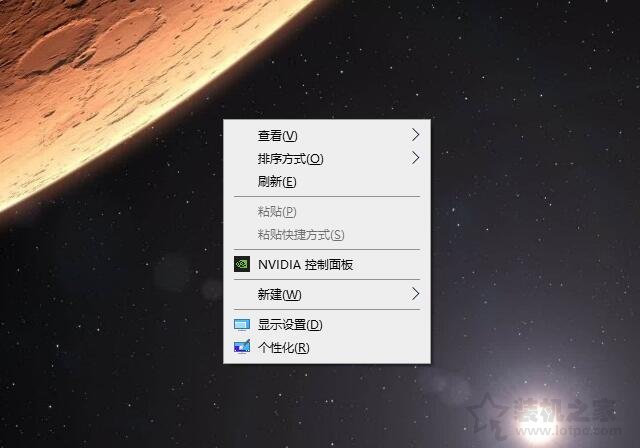
2、然后在左侧列表中找到显示,我网站推广优化seo们选中显示选项,在右侧窗口中可以看到两个显示器选项,并使用鼠标点击选中1或者2的显示器,也就是想要设置为主显示器的数字,例如现在2屏是主屏,我们想要设置1屏为主屏,我们就鼠标点击一下1屏幕,如下图所示。
注:我们可以点击“标识”按钮,来辨别显示器序号,是1屏还是2屏。
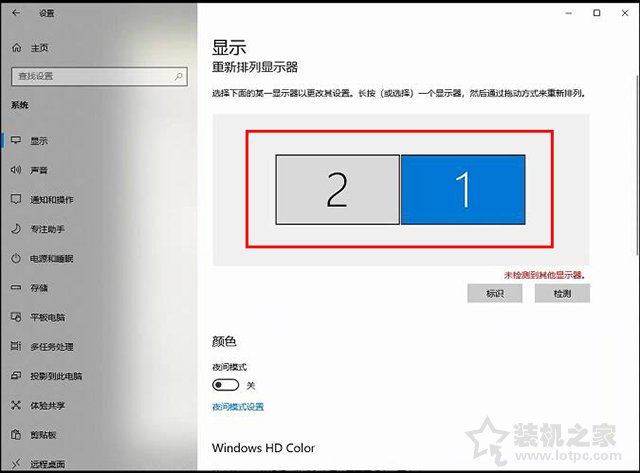
3、接下来我们将此页面往下滑动,找到多显示器设置,勾网站建设哪家好选“设为主显示器”。
注:至于多显示器设置选项,两个屏幕拼接,就选择“扩展这些显示器”,如果两个屏幕相同画面,就选择“复制这些显示器”。
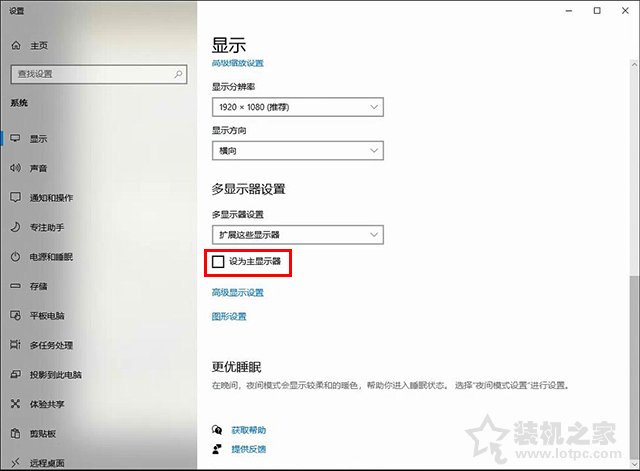
以上就是妙手电脑分享的Win10双显示器切换主显示器的方法,通过这个方法,我们可以任意将两个显示器其中一个设置为主屏幕,方法也十分简单,无需第三方软件实现,希望本文能够帮助到大家。
网站seo优化软件相关上门修电脑电脑技术yy频道。声明: 本文由我的SEOUC技术文章主页发布于:2023-07-01 ,文章双显示器怎么切换主显示器?Win10双显示器设置主主要讲述显示器,标签,Win网站建设源码以及服务器配置搭建相关技术文章。转载请保留链接: https://www.seouc.com/article/it_24674.html

















